Come Fare o Disattivare Chrome Sempre sulla parte Superiore di Windows 10 [MiniTool Notizie]
- Twitter
- Linkedin
- Reddit
- Linkedin
Riepilogo :
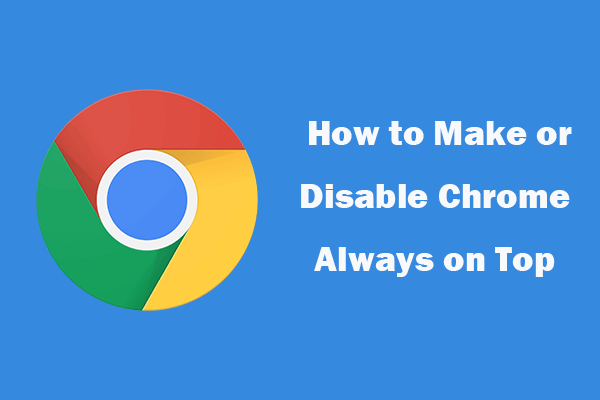
Questo post presenta come rendere Chrome sempre in cima ad altre finestre in Windows 10, e come disattivare quando si vuole. Cordiali saluti, MiniTool Software ti offre software di recupero dati gratuito, gestore di partizioni del disco, editor video e altro ancora.
Come rendere Chrome sempre in primo piano in Windows 10? Windows o Chrome non ha una funzione che consente di impostare direttamente Chrome sempre in cima ad altre finestre. Ma hai alcuni modi per farlo.
Come rendere Chrome sempre in primo piano in Windows 10 – 3 Modi
Ci sono alcuni strumenti che ti permettono di fare una finestra sempre in primo piano su Windows 10. Controllali qui sotto.
#1. AutoHotkey
AutoHotkey è un’applicazione gratuita che consente di creare script per eseguire diverse azioni con una scorciatoia da tastiera. È possibile utilizzare questo strumento per creare uno script che rendono Chrome sempre in primo piano in Windows 10 premendo Ctrl + Spazio scorciatoia da tastiera.
AutoHotkey è in esecuzione in background e individua nella barra delle applicazioni in Windows 10. Scarica e installa AutoHotkey sul tuo computer Windows.
- Dopo aver installato AutoHotkey, è possibile fare clic destro sul desktop e selezionare Nuovo-> Script AutoHotkey. Assegna un nome al nuovo file di script Sempre in primo piano.
- Quindi fare clic con il pulsante destro del mouse sul nuovo file scrip e fare clic su Modifica script.
- Quindi è possibile incollare il ^SPAZIO:: Winset, Alwaysontop,, A nella finestra del blocco note. Salvare il file e chiuderlo.
- Infine, è possibile fare doppio clic sullo script per eseguirlo, e apparirà nella barra delle applicazioni e viene eseguito in background.
- Ora è possibile premere Ctrl + Spazio scorciatoia da tastiera per impostare qualsiasi finestra attiva sempre in primo piano. Poi, quando si utilizza il browser Chrome, è possibile premere Ctrl + Spazio per rendere Chrome sempre in primo piano, e premere Ctrl + Spazio di nuovo per disattivare Chrome sempre in primo piano.
#2. DeskPins
È inoltre possibile utilizzare il programma DeskPins per impostare Chrome sempre in cima a tutte le altre finestre. Controlla come farlo qui sotto.
- Scarica e installa DeskPins sul tuo computer Windows dal suo sito ufficiale. Eseguilo dopo l’installazione e la sua icona verrà visualizzata nella barra delle applicazioni.
- Se si vuole fare Chrome sempre in primo piano, è possibile fare clic sull’icona DeskPins nella barra delle applicazioni e il mouse si trasformerà in un pin.
- Quindi è possibile fare clic sulla barra del titolo di Google Chrome per bloccarlo. Dovresti vedere un’icona pin rossa sulla barra del titolo. Questo renderà Chrome sempre in primo piano. Per disabilitarlo, è possibile fare clic sull’icona pin rosso di nuovo per disabilitare Chrome sempre in primo piano.
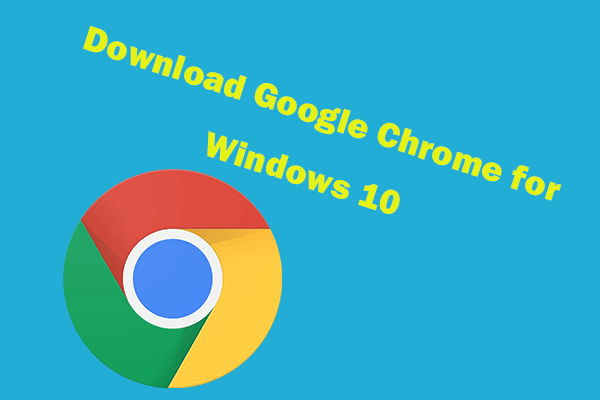
Questo post offre una guida su come scaricare e installare Google Chrome per Windows 10 PC a 64 bit o 32 bit. Scarica Google Chrome ultima versione.
#3. TurboTop
TurboTop è anche uno strumento che può essere eseguito dalla barra delle applicazioni. È inoltre possibile utilizzarlo per scegliere e impostare una finestra per essere sempre in primo piano su Windows.
- Puoi andare sul suo sito ufficiale per scaricarlo e installarlo sul tuo computer Windows.
- Dopo l’installazione, è possibile fare clic sull’icona TurboTop nella barra delle applicazioni per visualizzare tutte le finestre aperte. Fare clic su Google Chrome per renderlo sempre in primo piano. Per renderlo non più in alto, è possibile fare nuovamente clic su Chrome.
Bottom Line
Utilizzando uno dei tre strumenti, Chrome sarà sempre in cima quando si fa altra cosa sul vostro computer Windows.
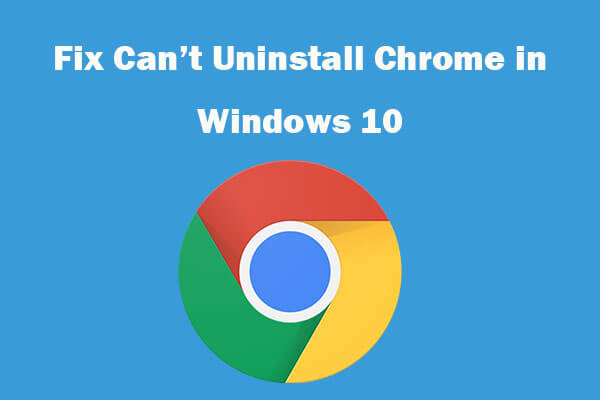
Impossibile disinstallare Google Chrome da Windows 10? Controllare le 4 soluzioni per risolvere impossibile disinstallare Google Chrome in Windows 10 computer.